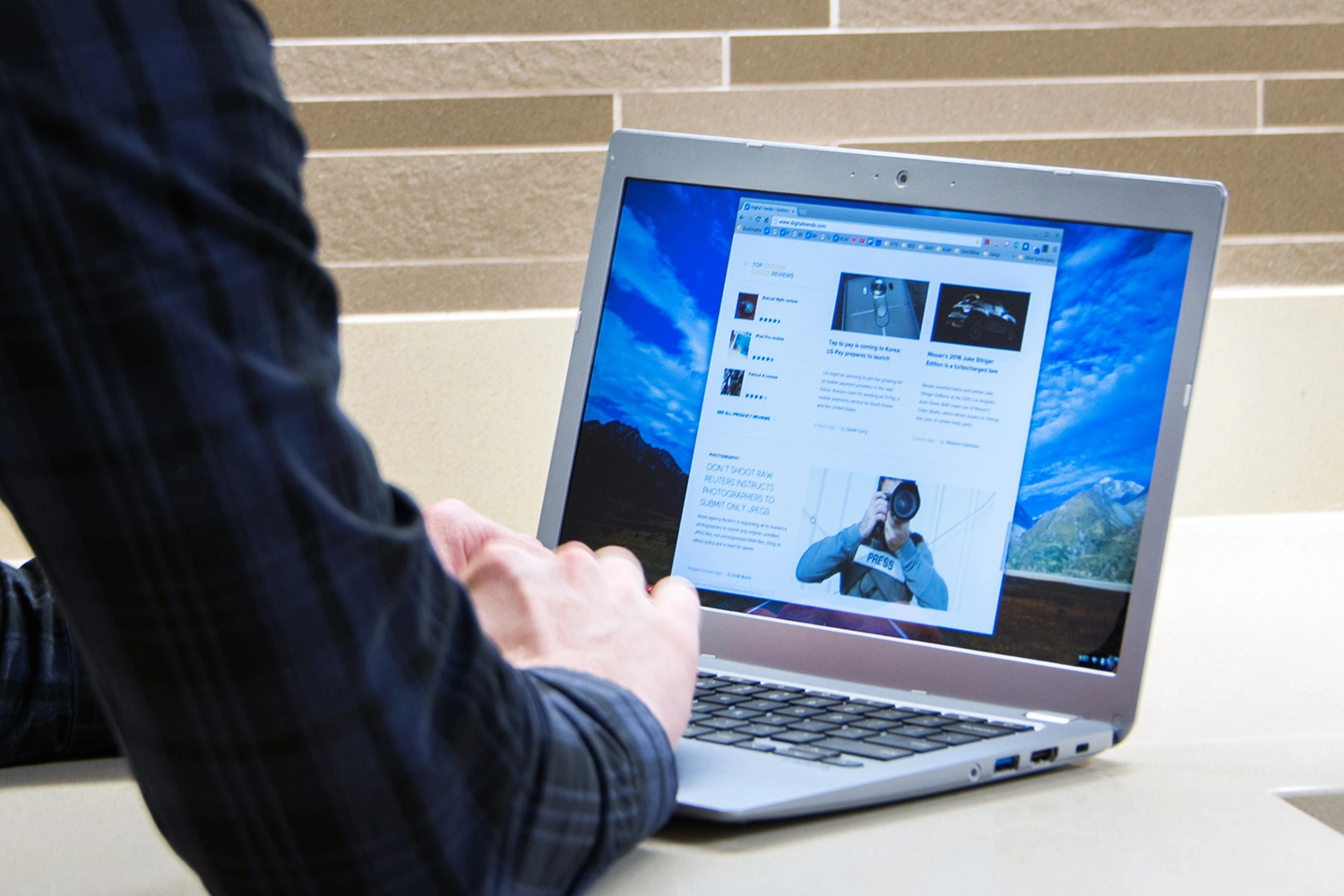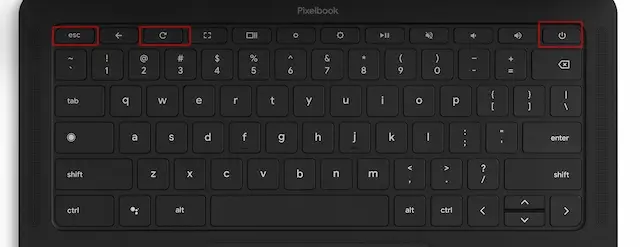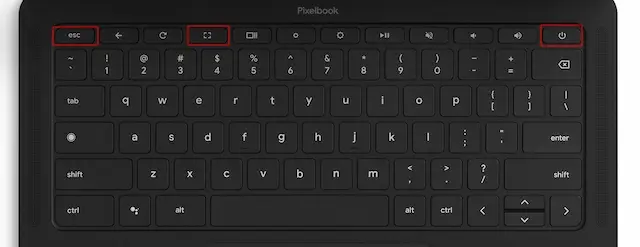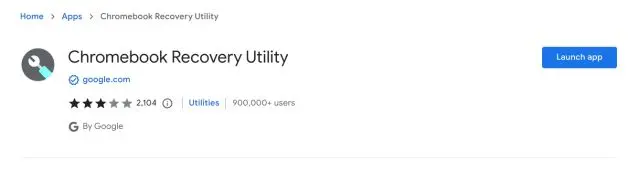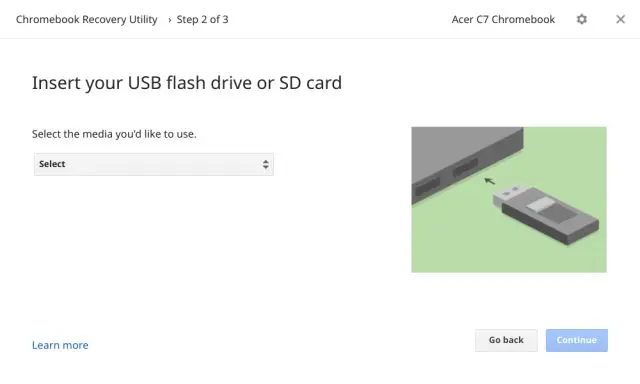Nors tai labai retai, tai gali būti atvejai, kai „Chromebook“ įrenginys neįsijungia arba nerodo gyvybės ženklų. Keletas vartotojų pranešė, kad jų HP ir Asus Chromebook įrenginiai neįsijungia. Kai kuriais atvejais „Chromebook“ įrenginio gamyklinių nustatymų atkūrimas išsprendžia problemą, bet ką daryti, jei „Chrome“ OS įrenginys visai neįsikrauna? Jei taip yra, turite įjungti išplėstinį atkūrimo režimą ir iš naujo įdiegti „Chrome“ OS. Taip pat pridėjome keletą pagrindinių pataisymų, kad „Chromebook“ būtų grąžintas iš neveikiančios būsenos. Atsižvelgdami į tai, eikime į priekį ir sužinokime, kaip pataisyti neįsijungiantį „Chromebook“.
„Chromebook“, kuris neįsijungia, taisymas (2023 m.)
Pridėjome nuoseklias instrukcijas, kaip sutvarkyti neįsijungiančius „Chromebook“ įrenginius. Prieš pereidami prie išplėstinių veiksmų, būtinai atlikite pagrindinius pataisymus. Toliau pateiktą lentelę galite išplėsti, kad rastumėte visus metodus, pateiktus šioje pamokoje.
Priežastis, kodėl „Chromebook“ neįsijungia
Yra daug priežasčių, kodėl įrenginys "Chromebook" Atsisako bėgti. Dažniausia problema gali būti operacinės sistemos naujinimas, dėl kurio gali būti sugadinti kai kurie skaidiniai arba sistemos failai. Jei taip, galite lengvai iš naujo įdiegti „Chrome“ OS ir atkurti „Chromebook“ įrenginio veikimą. Kitu atveju „Chromebook“ įrenginiai neįsikrauna įprastai dėl netinkamų priedų ir maitinimo šaltinio problemų.
Taip pat kilo problemų, kai „Chromebook“ įrenginiai įsijungia, bet išsijungia per kelias minutes, galbūt dėl sugedusio akumuliatoriaus arba įkroviklio. Kai kuriais atvejais vartotojai netyčia sumažina ryškumo lygį iki žemiausio lygio, o tai lemia ekrano pritemdymas , todėl susidaro įspūdis, kad „Chromebook“ neveikia ir neįsijungia. Ir jų ten retai būna Aparatinės įrangos gedimai Jie rodomi „Chromebook“ įrenginiuose ir neleidžia „Chrome“ OS paleisti, todėl gamintojas turės prižiūrėti „Chromebook“.
Tai pasakius, jums visiškai nereikia jaudintis. Eikite į mūsų vadovą žemiau Ir patikrinkite visus esminius veiksmus Norėdami rasti tikrąją priežastį. Jei iškyla operacinės sistemos problema, galite atkurti įrenginį "Chromebook" greitai iš toliau pateiktų instrukcijų.
Pagrindiniai pataisymai, jei „Chromebook“ neįsijungs
Šioje skiltyje įtraukėme visus pradinius veiksmus, kad patikrintume, ar „Chromebook“ yra aparatinės ar programinės įrangos problemų. Galite vadovautis toliau pateiktomis instrukcijomis ir sužinoti tikrąją priežastį, kodėl „Chromebook“ neįsijungia.
Patikrinkite „Chromebook“ įkroviklį
Prieš ką nors išimkite visus prie „Chromebook“ prijungtus USB priedus. Dabar įkraukite „Chromebook“ 30 minučių iš eilės. „Chromebook“ yra kartu su بRodiklis fotogeniškas Jis yra šalia įkrovimo prievado, todėl patikrinkite, ar „Chromebook“ įkraunamas tinkamai. Jei atrodo, kad „Chromebook“ nesikrauna, pabandykite naudoti kitą USB-C įkroviklį.

Patikrinkite, ar nėra sugedusio akumuliatoriaus
Norime atmesti baterijos išsikrovimo galimybę. Taigi pabandykite prie „Chromebook“ prijungti naują įkroviklį ir patikrinkite, ar jis veikia įkrovimo indikatorius . Jei lemputė užsidega, leiskite jam įkrauti 30–40 minučių. Be to, jei „Chromebook“ įrenginys įsijungia, bet po kurio laiko išsikrauna, galite greitai patikrinti „Chromebook“ akumuliatoriaus būklę diagnostikos programoje.
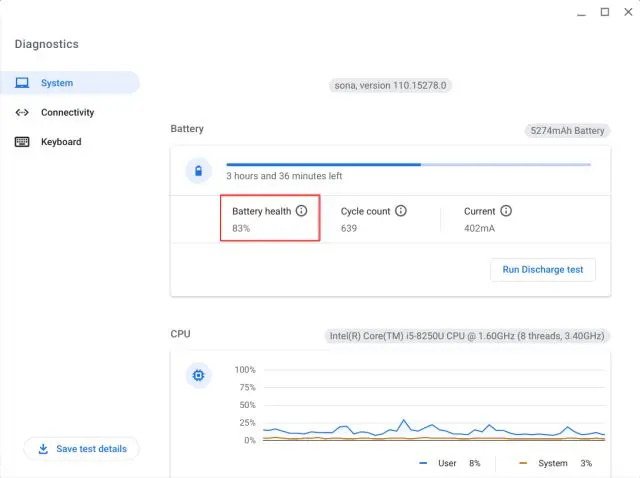
Atjunkite sugedusius priedus
Dažniausiai „Chromebook“ atsisako paleisti dėl Sugedę priedai prijungtas prie įrenginio. Google rekomenduoja Atjunkite visus prijungtus periferinius įrenginius iš „Chromebook“, kad operacinė sistema būtų paleista be jokio įsibrovimo. Taigi, jei prijungiate USB adapterį, SD kortelę ar USB arba standųjį diską, patariama jį išimti ir pabandyti paleisti „Chromebook“.
Patikrinkite ekrano ryškumą
Yra vienas svarbus dalykas, kurį turėtumėte patikrinti, ar „Chromebook“ neįsijungia. „Chrome“ OS turi tokį keistą požiūrį į ekrano ryškumą. Jei paspausite ryškumo reguliavimo klavišą viršutinėje eilutėje, kad sumažintumėte ekrano ryškumą iki paskutinio lygio, jis tiesiog išjungs ekraną. Tai labai erzina. Vartotojai gali manyti, kad ekranas negyvas, tačiau taip nėra.
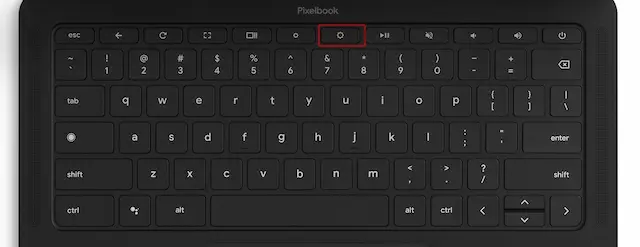
tau tik reikia Norėdami padidinti ryškumą, paspauskite ryškumo mygtuką ekranas ir ekranas bus įjungtas. Išbandykite tai prieš tęsdami išplėstinius atkūrimo veiksmus.
Pataisyti „Chromebook“ ekranas įsijungia, bet neliks įjungtas
Jei „Chromebook“ ekranas įjungtas, bet po kurio laiko ištuštėja, galite išbandyti „Powerwashing“ (taip pat žinomą kaip standųjį nustatymą iš naujo) savo „Chromebook“. Taip iš „Chromebook“ bus pašalinti visi vietiniai failai ir aplankai, išskyrus failus, sinchronizuotus su „Google“ disku. Todėl prieš tęsdami būtinai sukurkite visų vietinių failų atsargines kopijas.
1. Norėdami atlikti įrenginio Powerwash "Chromebook" , atidarykite greitųjų nustatymų skydelį ir bakstelėkite žvaigždutės piktograma norėdami atidaryti nustatymų meniu.
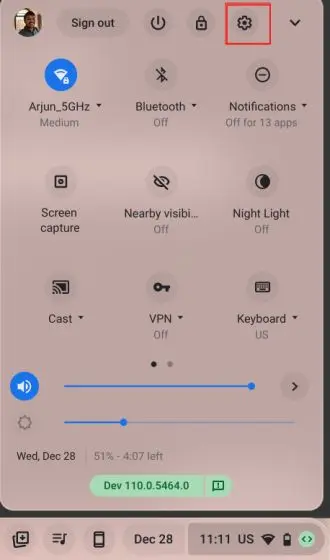
2. Tada kairėje srityje išplėskite meniu Išplėstinės parinktys ir spustelėkite „ Atstatyti nustatymus ".
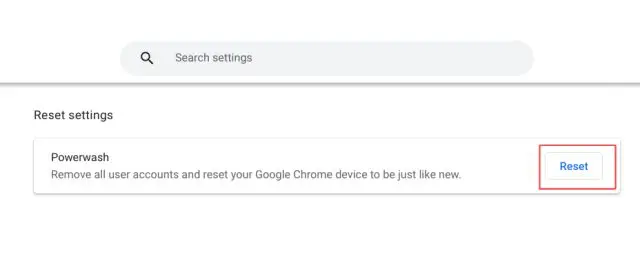
3. Dabar spustelėkite „ Iš naujo nustatyti ir „Chromebook“ bus paleistas iš naujo. Pradės nustatymo iš naujo procesas ir visi duomenys bei programos bus pašalinti. Pirmyn ir nustatykite „Chromebook“. Nuo šiol „Chromebook“ ekranas turėtų likti įjungtas.
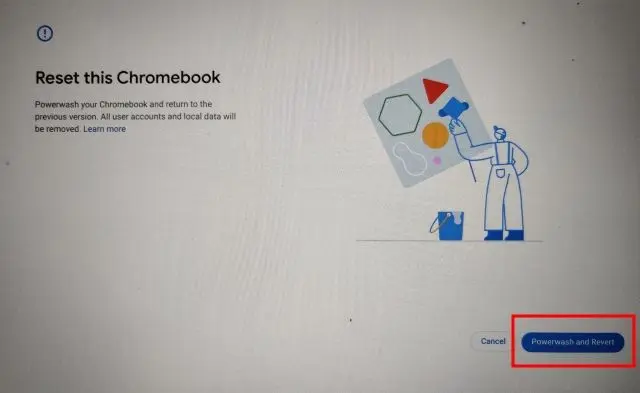
Jei „Chromebook“ įkraunamas, bet neįsijungia, nesijaudinkite. Jums tereikia įjungti atkūrimo režimą ir iš naujo įdiegti „Chrome“ OS. Šioje skiltyje pridėjome veiksmus, skirtus įjungti „Chromebook“ atkūrimo režimą. Tada galite pasirinkti, kaip įdiegti „Chrome“ OS.
Įjunkite „Chromebook“ atkūrimo režimą
1. Įsitikinkite, kad „Chromebook“ yra įkrautas. dabar , Paspauskite ir palaikykite „Esc“ ir „Refresh“ klavišus viršutinėje eilutėje, tada bakstelėkite mygtuką „Maitinimas“. Dabar galite atleisti maitinimo mygtuką. Įeisite į atkūrimo režimą.
2. Pamatysite „ Trūksta „Chrome“ OS arba ji sugadinta.
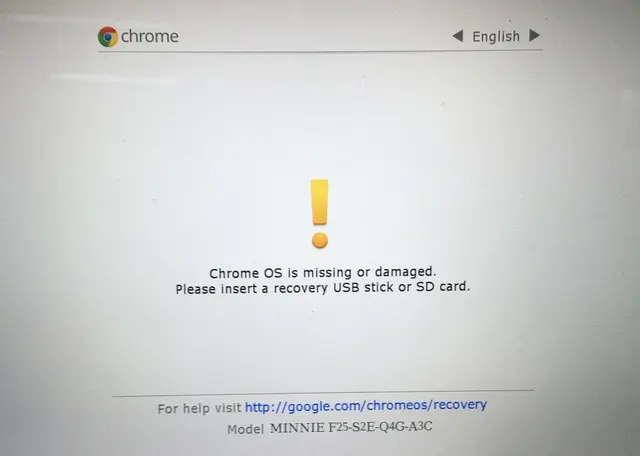

4. Kai kuriuose „Chromebook“ modeliuose turite paspausti „ Esc + maksimalus + galia norėdami įjungti atkūrimo režimą.
5. Ateik Senesni „Chromebook“ įrenginiai kaip tie paminėta Toliau pateikiamas specialus atkūrimo mygtukas „Chromebook“ galinėje dalyje. Galite spustelėti toliau pateiktą nuorodą ir rasti „Chromebook“ atkūrimo mygtuką. Tiesiog naudokite sąvaržėlę arba smeigtuką, kad paspauskite išpirkimo mygtuką. Tai automatiškai paleis atkūrimo ekraną.
- Acer AC700
- Asus Chromebit
- CR-48
- Samsung serija 5
- Samsung Series 5
- Samsung Series 3 Chromebox
- Kiti „Chromebox“ įrenginiai

Įjungus atkūrimo režimą, laikas įdiegti švarią „Chrome“ OS kopiją. Taigi, turite sukurti atkūrimo diską naudodami kitą „Chromebook“, asmeninį kompiuterį ar „Mac“ ir naudoti jį „Chromebook“ atkūrimui. Tačiau atminkite, kad Tai visiškai ištrins visus vietinius duomenis, saugomus „Chromebook“. . Tačiau failai ir aplankai, sinchronizuoti su „Google“ disku, nebus ištrinti. Visa tai pasakius, čia pateikiami veiksmai, kurių reikia atlikti, jei „Chromebook“ neįsijungia.
1. Antriniame kompiuteryje, nesvarbu, ar tai būtų „Windows PC“, „Mac“ ar „Chromebook“, atidarykite „Chrome“ naršyklę. Tada įdiekite programą „Chromebook“ atkūrimo įrankis ( مجاني ).
2. Po to Įdėkite USB atmintinę antriniame kompiuteryje. Kai tai padarysite, šalia adreso juostos esančioje plėtinio įrankių juostoje paleiskite „Chromebook“ atkūrimo paslaugų programą.
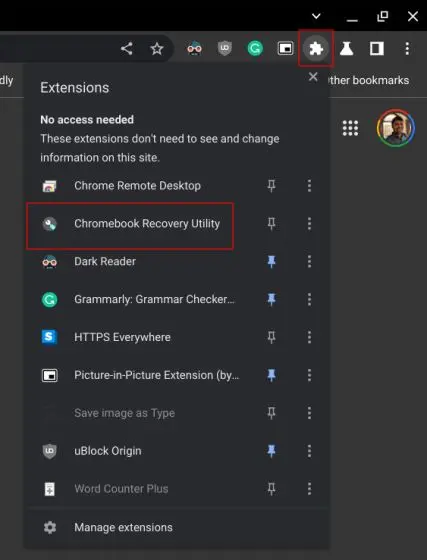
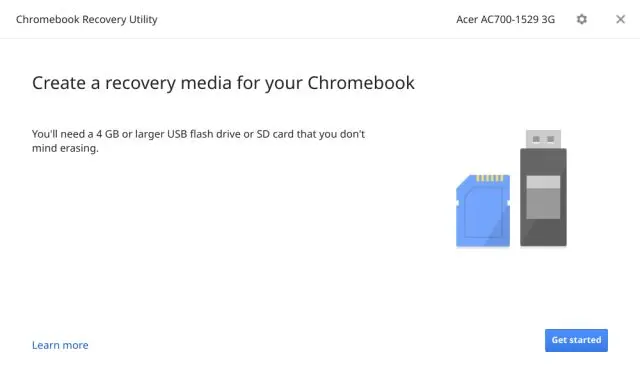
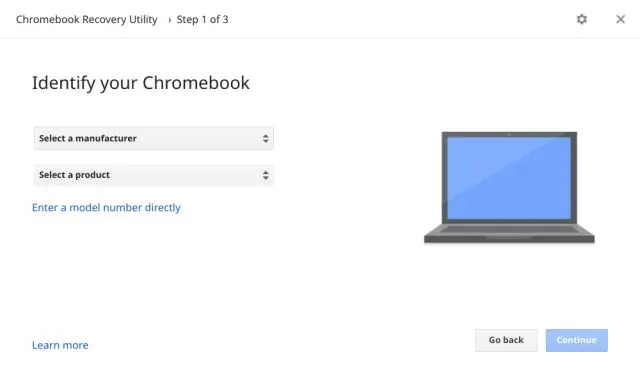
pastabą : jei turite naują „Chromebook“, išleistą po 2022 m. balandžio mėn., galite naudoti tinkle pagrįstą atkūrimą, kad iš naujo įdiegtumėte „Chrome“ OS iš debesies. Tiesiog spustelėkite „Atkurti naudojant interneto ryšį“ ir prisijunkite prie interneto, kad sklandžiai iš naujo įdiegtumėte „Chrome“ OS.
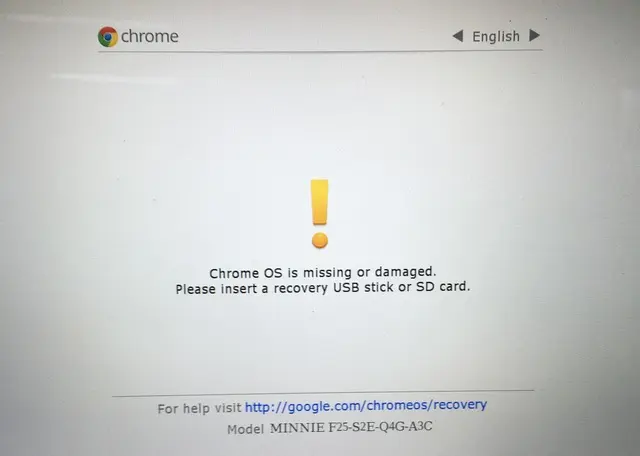
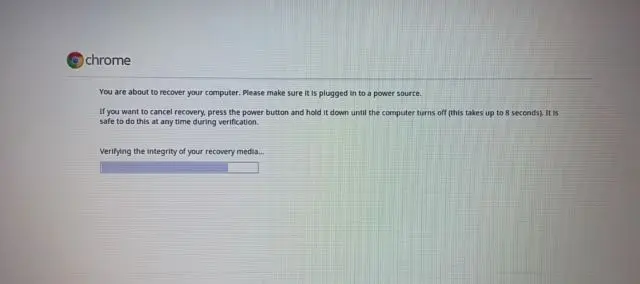
8. Dabar galite „Chromebook“ naudojimas Visai kaip anksčiau.
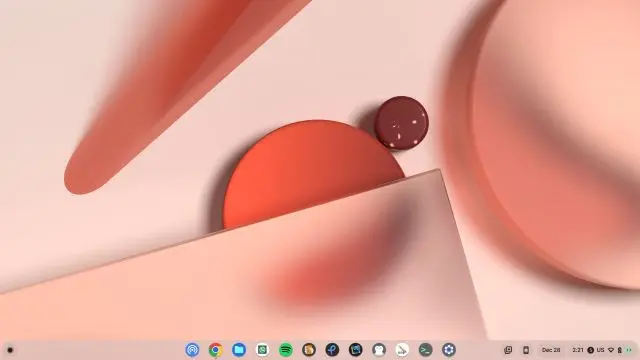
Atlikę visus veiksmus, jei baterija arba ekranas išsikrovęs, galite „Chromebook“ įrenginį sutaisė gamintojas . Tačiau jei remonto kaina per didelė ir jūsų „Chromebook“ garantija nebegalioja, rekomenduočiau vietoj jo įsigyti naują „Chromebook“.
2023 m. už maždaug 300 USD galite nusipirkti daugybę puikių „Chromebook“, kurie pasižymi puikiu našumu ir patvarumu. Panašioje kainų kategorijoje galite įsigyti visiškai naują „Chromebook“. Automatinio atnaujinimo galiojimo laikas (AUE) .
Atgaivinkite „Chromebook“ naudodami išplėstinį atkūrimą
Taigi, jei „Chromebook“ neįsijungia, turite atlikti šiuos veiksmus, kad iš naujo įdiegtumėte „Chrome“ OS. Tai tikrai sugrąžins jūsų „Chromebook“ iš nejudančio ekrano. Šiaip tai viskas iš mūsų.